Hotspot pribadi iPhone Anda mungkin terkadang tidak berfungsi. Skenario kerja jarak jauh bisa membuat Anda lebih mengandalkan hotspot iPhone Anda. Jadi, berikut adalah beberapa langkah sederhana yang dapat Anda ambil untuk memperbaiki ‘hotspot pribadi iPhone tidak berfungsi.’
Ini adalah langkah-langkah sederhana, dan Anda mungkin tidak perlu melalui semua ini untuk memperbaiki masalah. Namun, kami telah mencantumkannya dalam urutan perbaikan paling umum untuk tindakan upaya terakhir. Beri tahu kami di komentar metode mana yang membantu Anda.
Cara memperbaiki ‘iPhone Personal Hotspot Tidak Bekerja’
1. Hidupkan/Matikan Mode Pesawat
Ini adalah langkah paling sederhana yang dapat Anda ambil untuk memperbaiki hotspot pribadi Anda tidak berfungsi di iPhone. Pergi ke Pengaturan dan aktifkan dan nonaktifkan mode Pesawat.
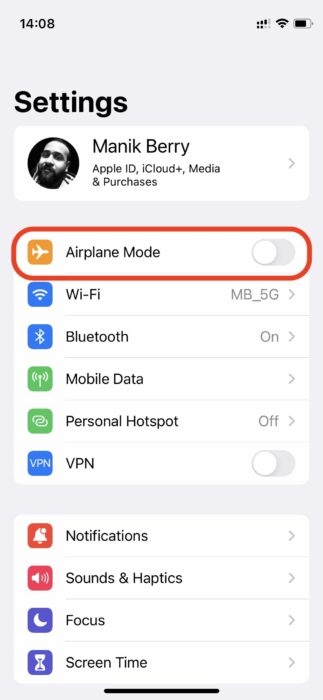
2. Periksa dan Ubah Kata Sandi
Selanjutnya, ubah kata sandi hotspot Anda dan masukkan kembali di perangkat Anda yang terhubung. Anda dapat mengubah kata sandi Hotspot Anda dengan membuka Pengaturan > Hotspot Pribadi > Kata Sandi Wi-Fi.
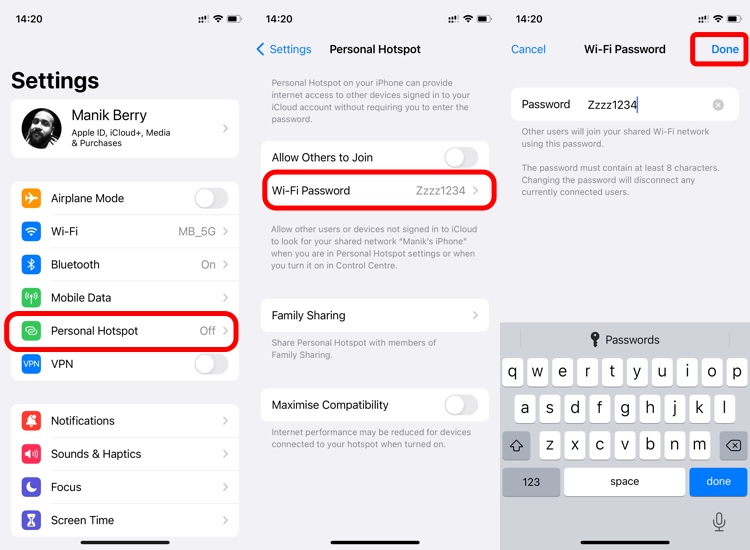
3. Izinkan Orang Lain Untuk Bergabung
Jika Anda belum mencentang kotak “Izinkan orang lain untuk bergabung”, Anda tidak dapat menggunakan hotspot pribadi iPhone Anda. Buka Pengaturan > Hotspot Pribadi > Izinkan Orang Lain Bergabung.
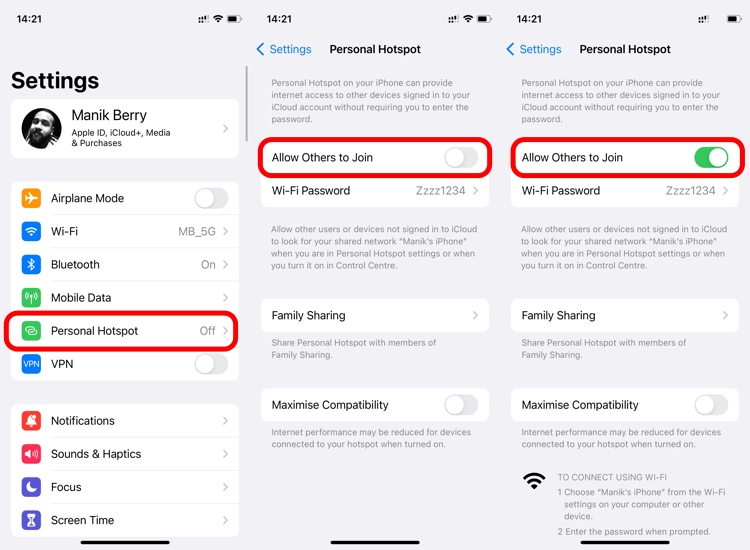
4. Periksa Maksimalkan Opsi Kompatibilitas
Maksimalkan kompatibilitas mengalihkan Hotspot dari 5Ghz ke 2.4Ghz, yang memungkinkan Anda terhubung ke perangkat yang lebih lama. Ini bisa memperlambat kecepatan internet tetapi memastikan Anda mendapatkan koneksi. Pergi ke Pengaturan > Hotspot Pribadi > Maksimalkan Kompatibilitas untuk mengaktifkan/menonaktifkan opsi ini.
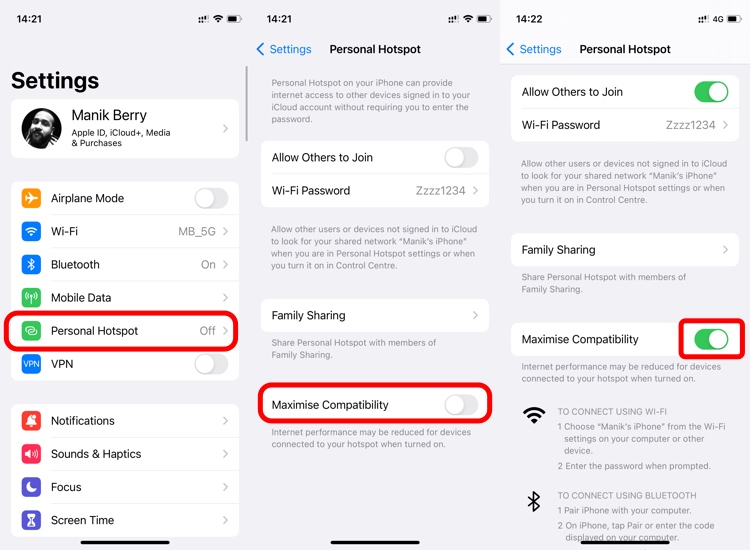
5. Putuskan dan Sambungkan Kembali Perangkat
Pada titik ini, Anda telah mencoba semua pengaturan Hotspot dari iPhone Anda. Coba putuskan dan sambungkan kembali perangkat Anda yang terhubung dari Hotspot. Ini akan membantu Anda menyingkirkan masalah mendasar dan memungkinkan Anda mengakses internet.
6. Mulai ulang iPhone
Jika tidak ada yang berhasil sejauh ini, coba dan mulai ulang iPhone Anda. Untuk memulai ulang iPhone Anda, tekan dan tahan baik tombol volume atau tombol power. Geser ke bawah penggeser di layar untuk mematikan iPhone Anda. Tunggu selama 30 detik dan hidupkan kembali dengan menekan dan menahan tombol daya.
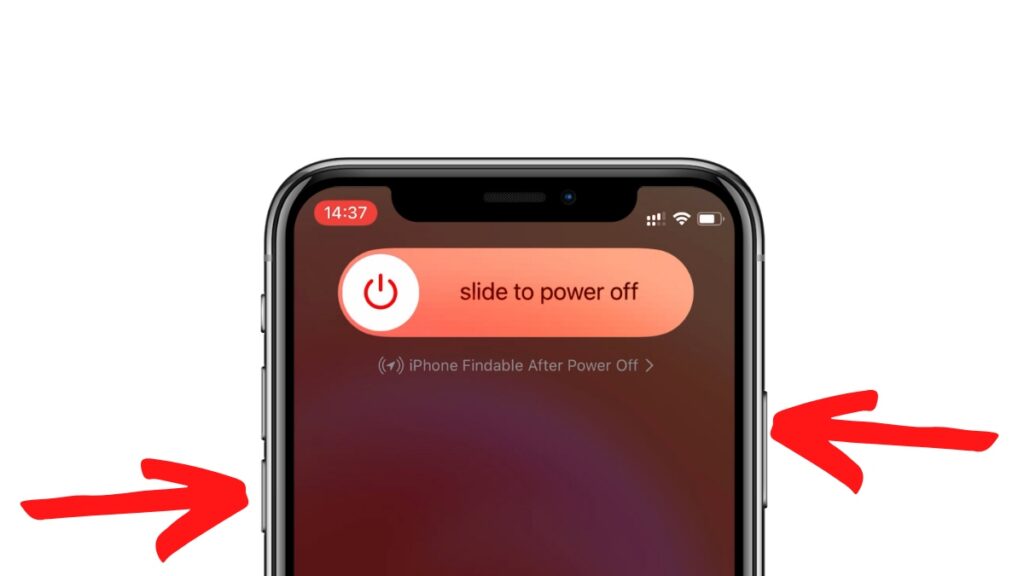
7. Atur Ulang Pengaturan Jaringan
Jika memulai ulang tidak berhasil, Anda dapat mengatur ulang pengaturan jaringan di iPhone Anda. Hindari langkah ini jika Anda memiliki eSIM karena menyetel ulang pengaturan jaringan kemungkinan besar akan menghapus eSIM Anda juga, yang sangat merepotkan.
Jika Anda tidak memiliki eSIM, Anda dapat melanjutkan dengan langkah ini. Pergi ke Pengaturan > Umum > Transfer atau Atur Ulang iPhone > Atur Ulang > Atur Ulang Pengaturan Jaringan.

8. Coba Hotspot Pribadi iPhone Melalui USB
Jika hotspot nirkabel tidak berfungsi, coba sambungkan melalui USB. Meskipun Anda hanya dapat terhubung ke satu perangkat melalui USB, metode ini memastikan koneksi yang lebih cepat dan stabil. Ini juga lebih aman jika Anda tidak ingin orang lain menggunakan jaringan Anda.
Colokkan iPhone ke komputer dengan kabel USB dan matikan dan nyalakan ‘Izinkan Orang Lain untuk Bergabung’. Pilih ‘Hanya USB’ dari pop-up, dan hotspot iPhone Anda akan ditambatkan ke komputer Anda melalui USB.
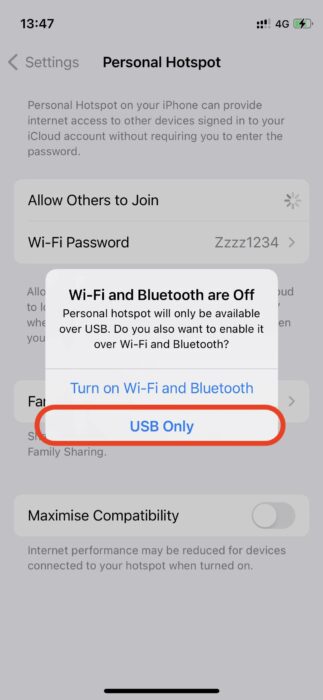
9. Penyandingan Bluetooth
Jika Anda tidak memiliki kabel USB atau tidak ingin menggunakannya, pasangkan perangkat yang ingin Anda gunakan dengan iPhone Anda. Perangkat yang dipasangkan lebih mudah untuk berbagi Hotspot. Silakan pergi ke Pengaturan > Bluetooth dan temukan serta pasangkan perangkat Anda. Anda sekarang dapat berbagi WiFi melalui Bluetooth.
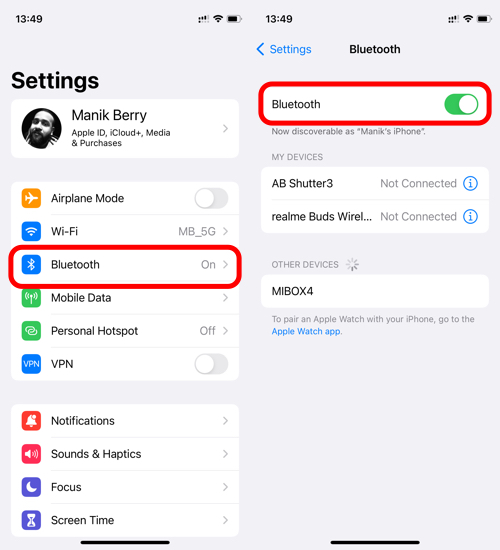
10. Periksa apakah iPhone Anda mutakhir
Jika Anda berada pada langkah ini, maka tidak ada lagi yang berhasil, dan mungkin itu adalah bug jahat yang tidak memungkinkan Anda menggunakan hotspot pribadi iPhone Anda. Periksa apakah Anda menjalankan versi iOS terbaru dan jika tidak, perbarui iPhone Anda.
Pergi ke Pengaturan > Umum > Pembaruan Perangkat Lunak > Unduh dan Instal Pembaruan. Anda juga dapat mengaktifkan pembaruan otomatis sehingga iPhone Anda dapat memperbarui dalam semalam atau saat mengisi daya.

11. Hubungi Dukungan Apple
Anda telah mengambil semua tindakan di atas, dan tidak ada yang berhasil. Harapan terakhir Anda sekarang adalah terhubung dengan Dukungan Apple dan memberi tahu mereka tentang masalah tersebut.

Apakah langkah-langkah ini memperbaiki masalah ‘hotspot pribadi iPhone tidak berfungsi’ untuk Anda? Jika ya, beri tahu kami yang mana yang melakukannya untuk Anda.
Kami juga telah membuat tutorial tentang cara menghapus cache di Safari, dan cara menggunakan pintasan Siri untuk mengeluarkan air dari iPhone Anda. Periksa ini untuk meningkatkan pengalaman iPhone Anda lebih lanjut.
